将Nginx访问日志采集到日志服务后,您可以通过查询与分析语句查看所有请求路径的访问量并通过仪表盘进行可视化展示。如果您想在仪表盘里查看不同请求的访问量变化,您可以使用表格的迷你图。
前提条件
效果概览
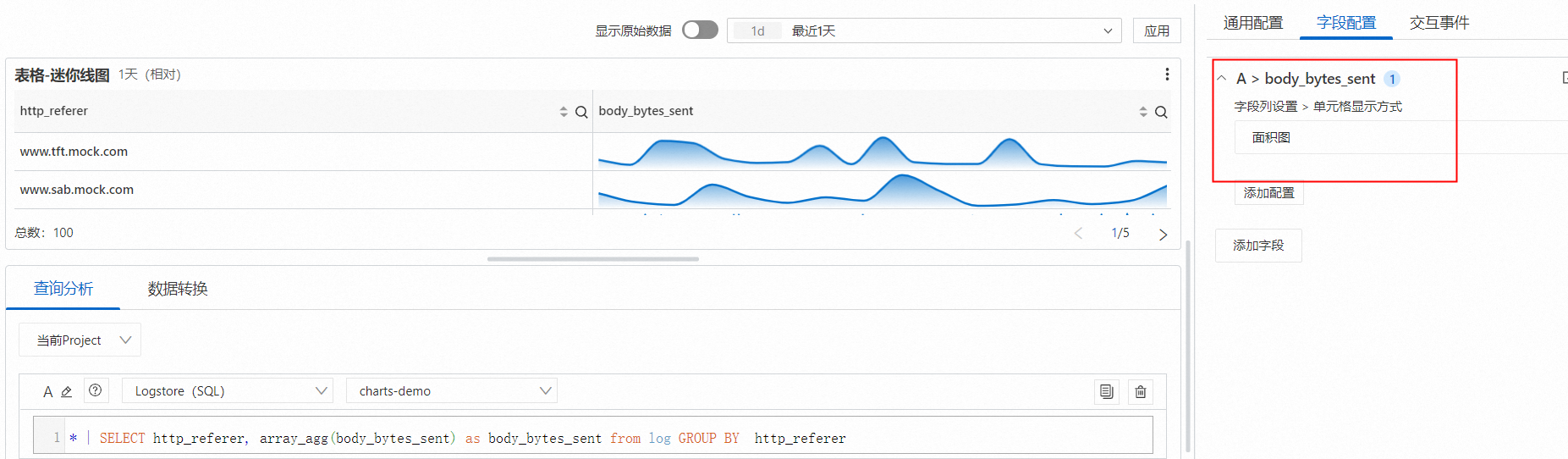
查询和分析:可以在控制台查询和分析日志,例如日志检索、日志聚合、日志统计等。
添加统计图表:每个仪表盘由多个统计图表组成,每个图表实际是一个或多个查询分析语句。
添加迷你图:将请求量的单元格设置成线图、面积图或者柱状图。
步骤一:查询和分析
登录日志服务控制台。在Project列表区域,单击目标Project。

在控制台左侧,单击日志存储,在日志库列表中单击目标Logstore。

输入查询和分析语句,然后单击最近15分钟,设置查询和分析的时间范围。
例如,查看不同请求和访问量,其查询和分析语句如下:
* | SELECT http_referer, array_agg(body_bytes_sent) as body_bytes_sent from log GROUP BY http_refererarray_agg函数请参见array_agg函数。
步骤二:添加统计图表
在左侧导航栏中,选择。在仪表盘列表中,单击目标仪表盘。在目标仪表盘右上角,单击编辑。在仪表盘编辑模式下,单击。

在选择
 。在查询分析页签中,选择Logstore(SQL)(此处以Logstore为例)和目标Logstore,输入查询语句。
。在查询分析页签中,选择Logstore(SQL)(此处以Logstore为例)和目标Logstore,输入查询语句。在页面右上方的下拉列表中,选择时间范围例如最近15分钟,单击应用。
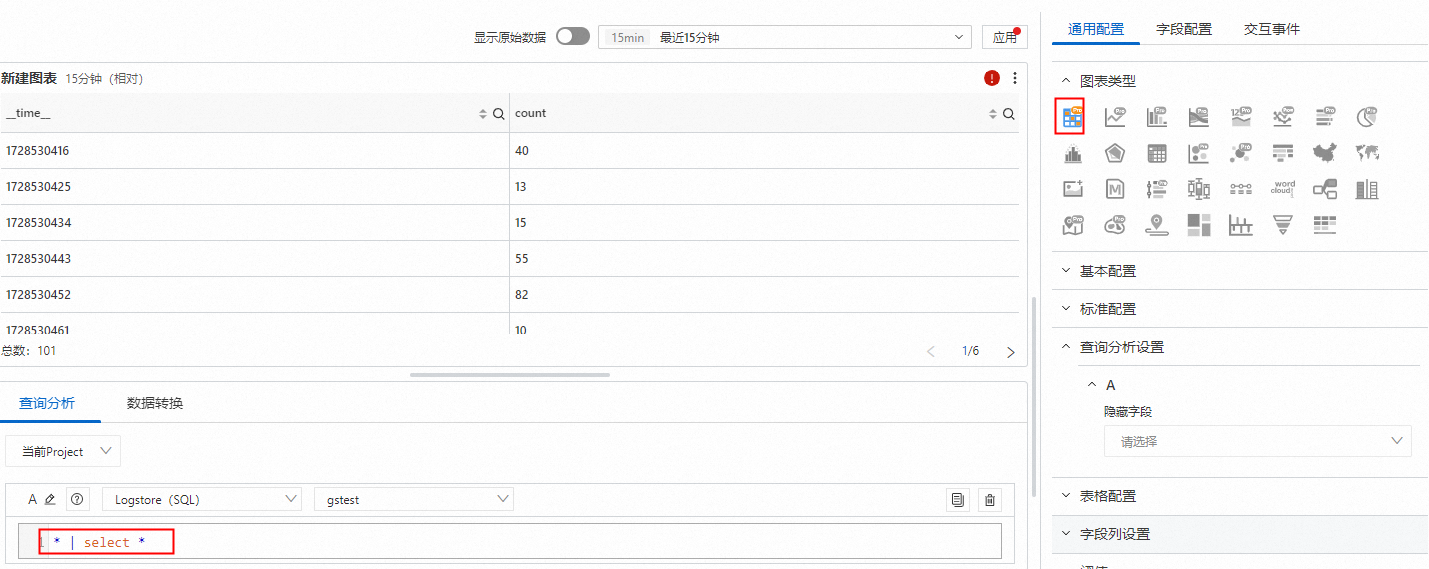
步骤三:添加迷你图
添加迷你线图
单击,选择字段,单击添加配置,选择,选择线图。
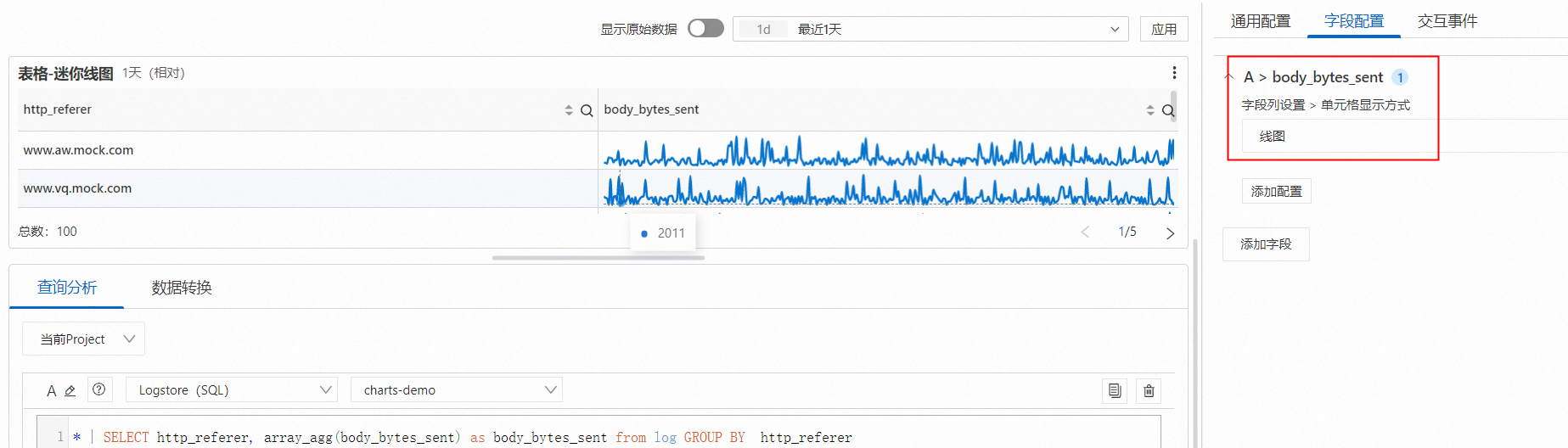
添加迷你面积图
单击,选择字段,单击添加配置,选择,选择面积图。
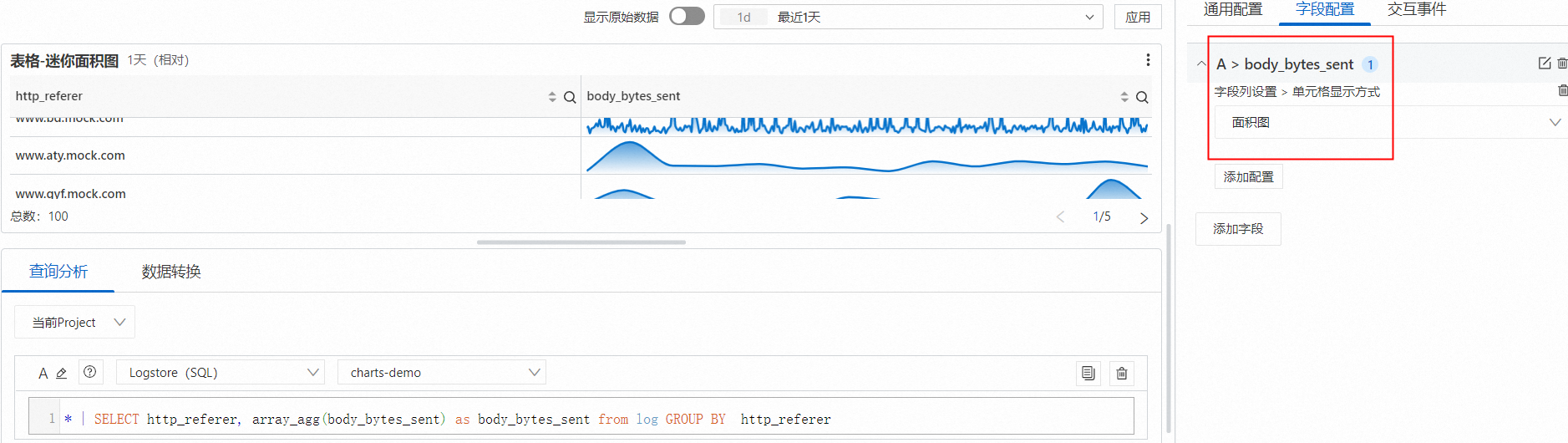
添加迷你柱状图
单击,选择字段,单击添加配置,选择,选择柱状图。
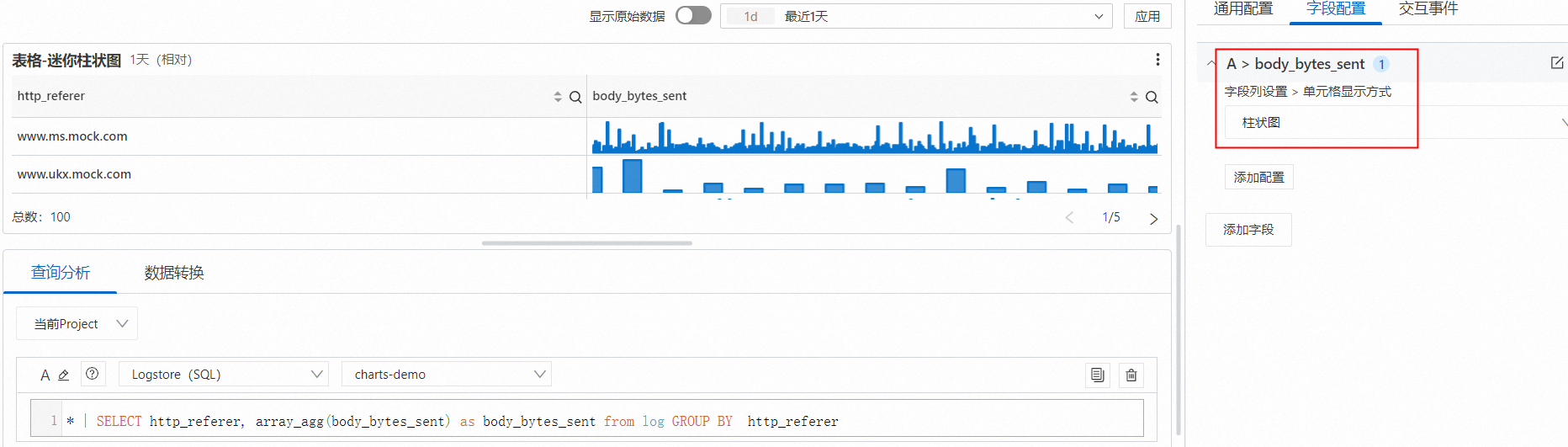
该文章对您有帮助吗?
